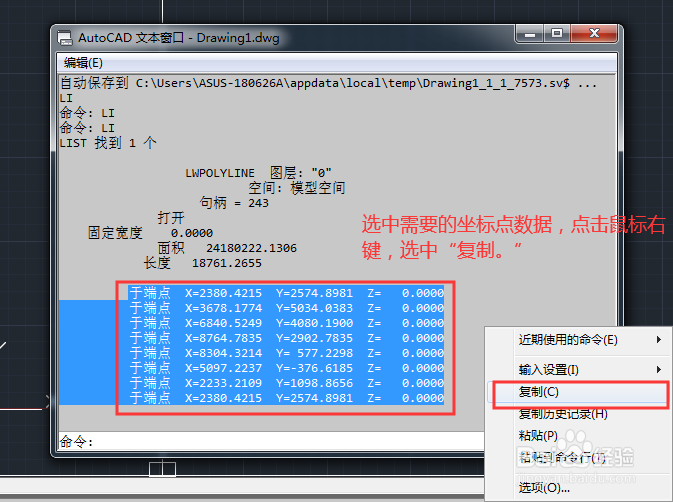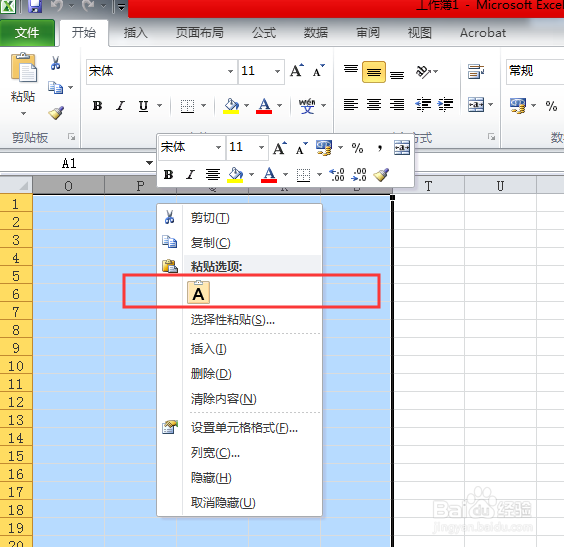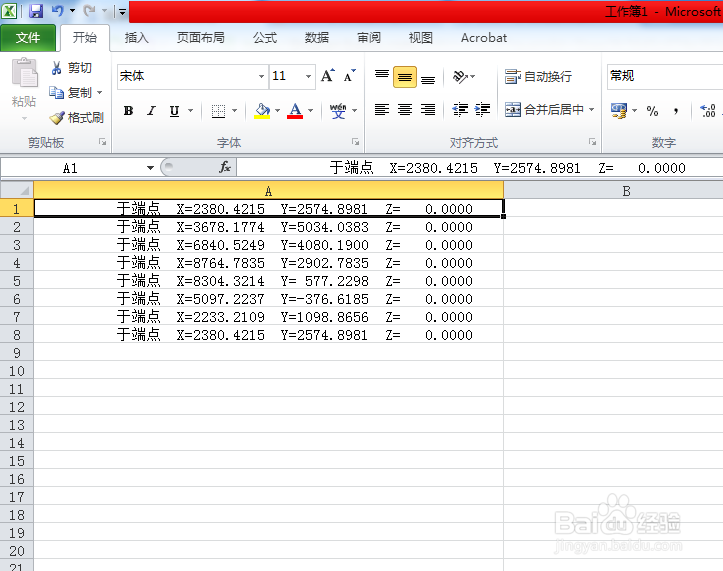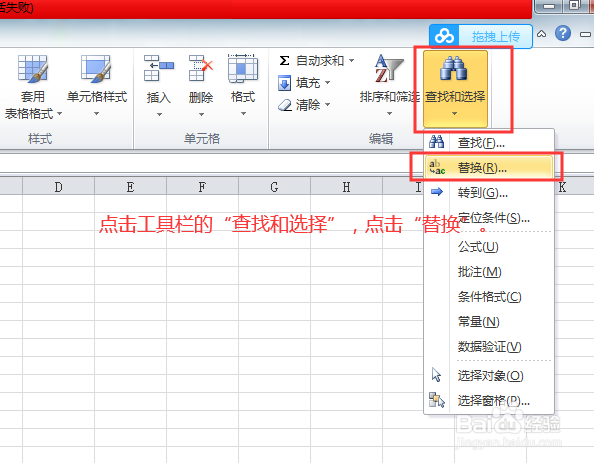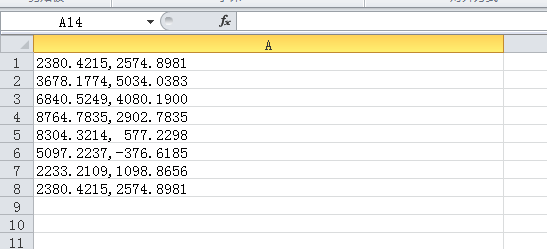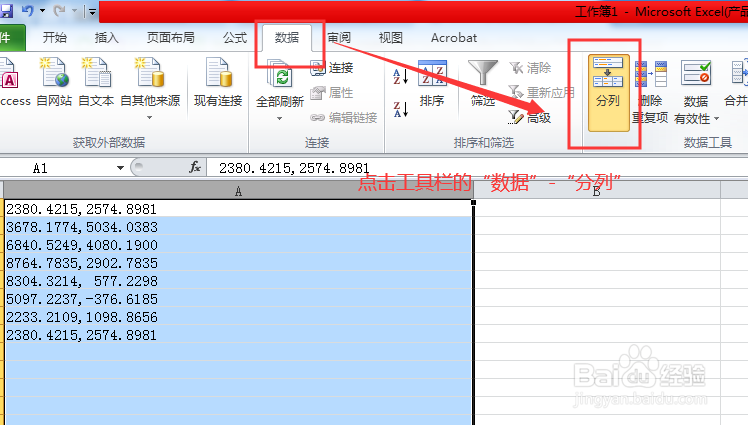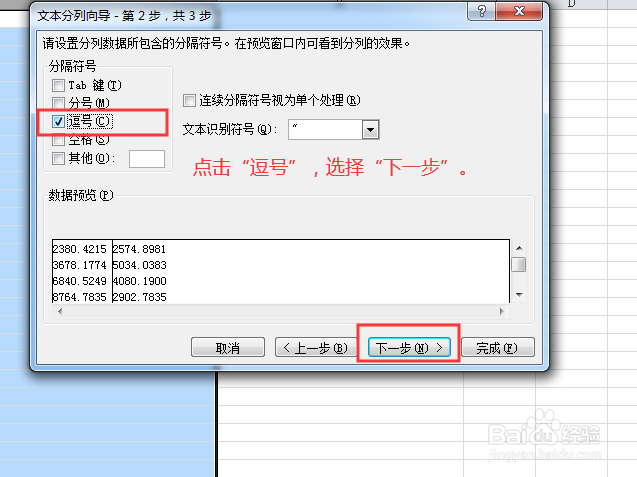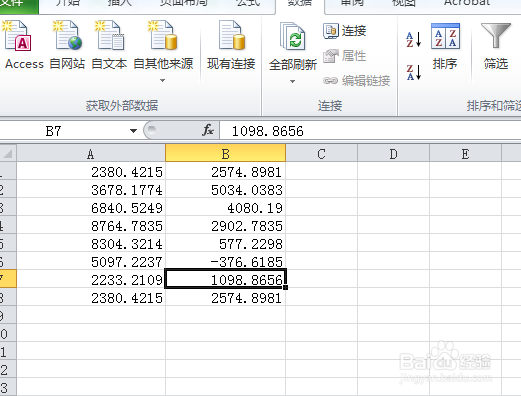CAD中多段线坐标提取输入Excel及其处理
1、打开CAD,点击选中需要提取坐标的对象,然后在命令栏中,输入“LI”,按enter回车。
2、选中需要的坐标点数据,单击鼠标右键,选择复制或者快捷键“ctrl+c”
3、打开Excel,单击鼠标右键,选择粘贴或者快捷键“ctrl+v”
4、点击EXCEL工具栏的“查找和选择”,点击“替换”
5、拷贝“(空格)于端点”的内容到“查找内容”上,“替换为”什么也不填,点击“全部替换”。
6、用同样的方法把“X=”,“Z=0.000”也去掉。
7、把“(空格)Y=”替换为“(逗号)”
8、点击工具栏的“数据”-“分列”
9、在弹出的对话框中,选择“分隔符号”,单击“下一步”,
10、然后再选择“逗号”,点击“下一步”-“完成”。
11、这样就可以得到了X轴与Y轴的数据。
声明:本网站引用、摘录或转载内容仅供网站访问者交流或参考,不代表本站立场,如存在版权或非法内容,请联系站长删除,联系邮箱:site.kefu@qq.com。
阅读量:79
阅读量:82
阅读量:53
阅读量:96
阅读量:67